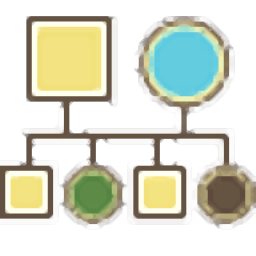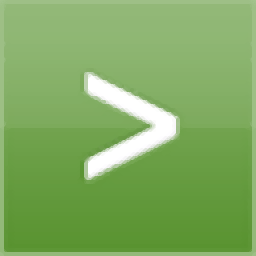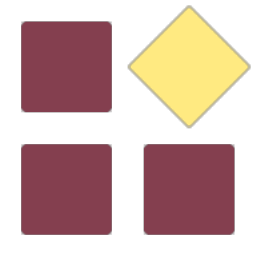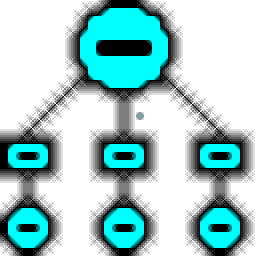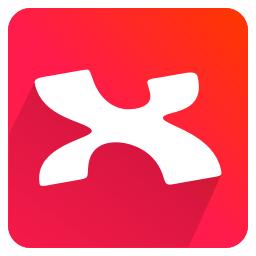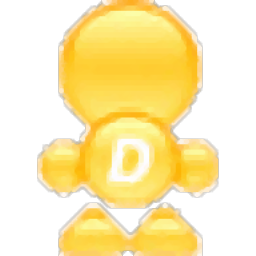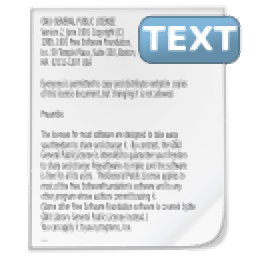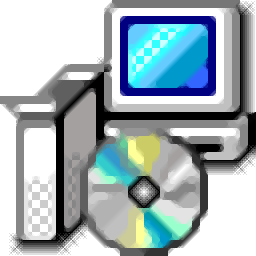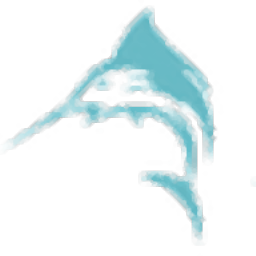Scratchboard(信息组织管理软件)
v30.0大小:17.1 MB 更新:2023/03/24
类别:信息管理系统:WinXP, Win7, Win8, Win10, WinAll
分类分类

大小:17.1 MB 更新:2023/03/24
类别:信息管理系统:WinXP, Win7, Win8, Win10, WinAll
Scratchboard是一个综合的信息组织管理软件,可让您将各种数据存储在加密的项目文件中。您的信息以简单的树状结构组织,使您能够快速找到并提取所需的数据。首先,您可以创建一个新数据库并使用自定义密码对其进行保护,以确保其他人无法查看您的私人信息。该应用程序可以自动创建当前项目的备份,并记录所有所做修改的历史记录。此外,可以在XML文件之间导入或导出数据。您可以选择保存当前选定的分支或整个树。创建数据库后,您可以开始添加个人信息。该应用程序以具有任意数量分支的树状结构来组织数据。Scratchboard包含一个功能强大的文本编辑器,使您可以通过各种方式插入和自定义内容。它提供了一个内置的日历,字符映射表,计算器,拼写检查器和编码转换器。但是,只能添加基于文本的内容。您不能插入图像或将文件附加到特定条目。该应用程序确实提供了全面的搜索功能,并允许您为某些项目添加书签。
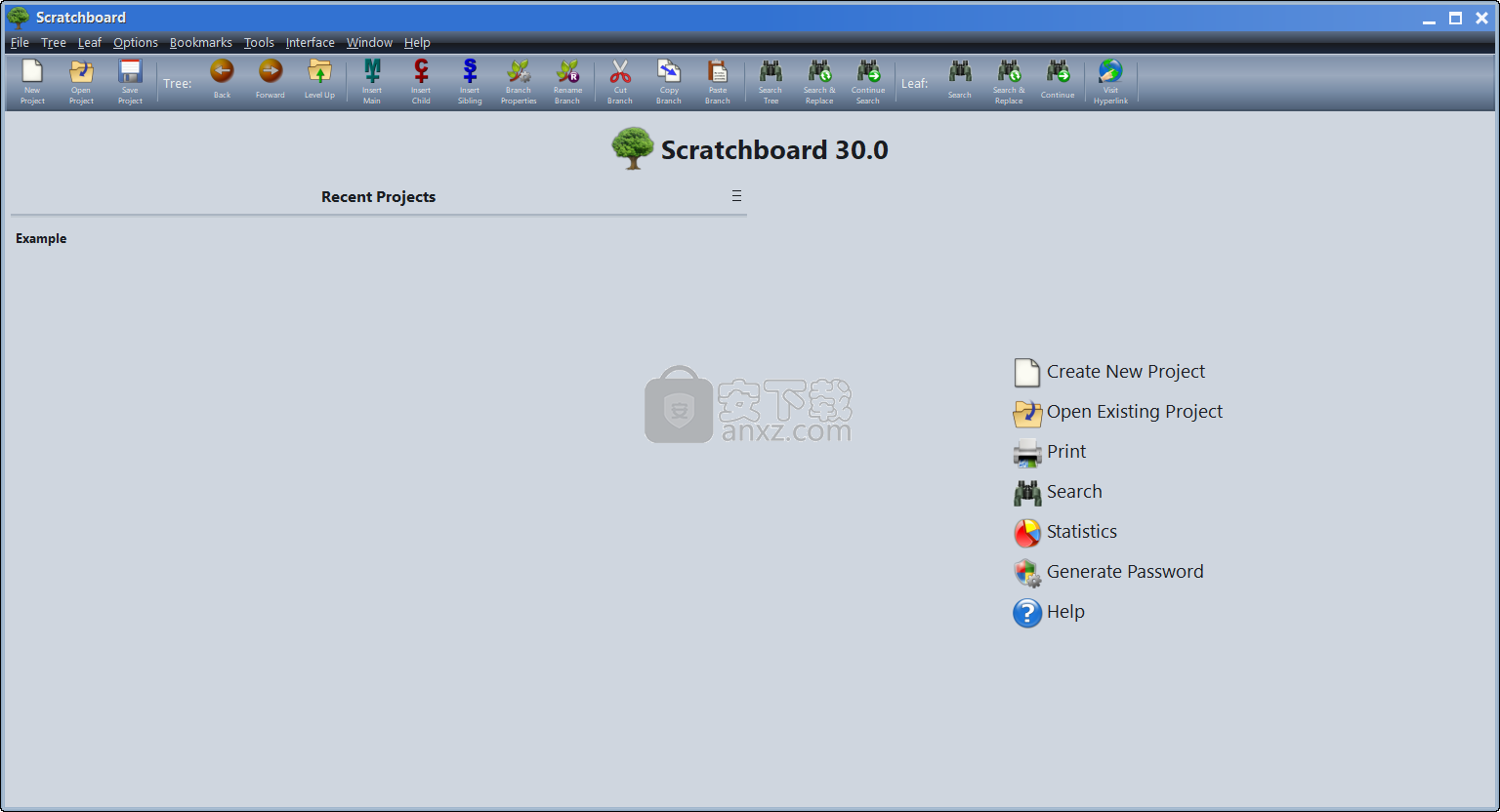
对于隐私和安全,项目文件可以被加密和密码保护。
树”一套完整的编辑工具:剪切、复制、粘贴、重命名、依字母顺序排列,和更多。
分支文本可以很容易地复制到剪贴板通过双击树。
支持安装一个优盘。 把它在任何地方!
书签允许您快速导航到常用的树枝上。
支持文本搜索和搜索和替换操作整个树,只是一片树叶,或者只是在分支机构名称。
支持拼写检查的一个分支或整个树。
包括一个工具生成一个随机密码。
一个强大的出口工具可以将项目转换为一个文本文件。 导出文件的格式是高度可配置的。 还支持XML导出/导入。
计算器
此选项将启动“ System-G计算器”窗口。如果单击“存储”按钮,计算器中的数字值将插入到叶子中(在插入标记位置)。
日历
此选项将启动System-G日历窗口。如果单击“存储”按钮,则所选日期将插入到叶子中(在插入标记位置)。
角色图
此选项将启动“ System-G字符映射”窗口。如果单击“插入”按钮,则所选字符将插入到叶子中(在插入标记位置)。
舍弃包含以下内容的段落
这将使您输入一段文本。然后,将删除包含该文本的所有段落。其他模式和选项也可用。
缩进
该工具将通过在行首插入一个制表符(ASCII码9)来缩进每一行。也可以通过选择一些文本,然后按Tab键来完成。
跳到线
该工具将提示您输入行号。然后它将插入符号移动到该行的开头。例如,如果输入“ 2”,则插入标记将移至第二行的开头。
跳到偏移
该工具将提示您输入字符位置。然后它将插入号移动到该角色位置。例如,如果输入“ 2”,则插入标记将移动到叶子中的第二个字符。
宏管理器
此选项将启动“ System-G宏管理器”窗口。
宏记录
选择“宏记录”工具或按Ctrl + Shift + R将启动宏记录器。然后,您可以像往常一样输入任意数量的击键和击键组合。然后按Ctrl + Shift + R停止宏录制器。录制宏后,您可以按Ctrl + Shift + P重复录制中的相同系列击键。
规范空间
此工具会将所有双精度空格转换为单个空格。然后,它将确保每个周期后跟两个空格。
从文件打开
该工具将允许您打开一个文本文件,然后将其插入到Leaf中,或用文件替换Leaf。首先,系统将提示您选择要打开的文件。然后,系统将询问您是否应插入文件或将其用作替换文件。
如果有一个选定的文本块,并且您指定应插入文件,则选定的块将被删除并由文件替换。
将段落随机化
该工具将以随机顺序重新排列Leaf的每个段落。每个段落的内容都不会改变,只会改变其顺序。
保存到文件
此工具会将“叶子”的副本保存到文件中。如果选择了一个文本块,则只会保存该块。
文本转语音
使用操作系统的“文本到语音”功能来朗读Leaf。
拼写检查
从当前插入符号位置开始,这将启动拼写检查操作。找到拼写错误的单词后,它将突出显示,您将有机会更改单词。
1、双击安装程序进入Scratchboard安装向导,点击【continue】按钮即可进入下一步。
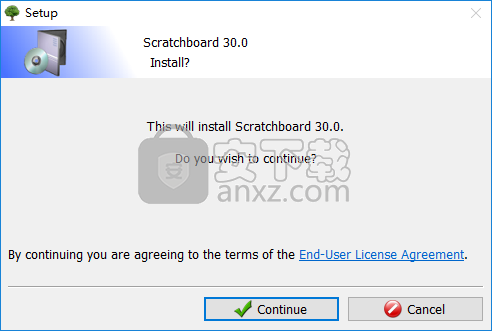
2、选择安装位置,用户可以选择默认的C:\Program Files (x86)\Scratchboard,也可以自定义。
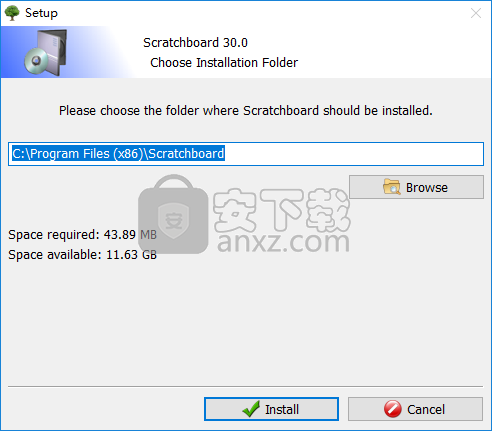
3、安装成功,点击【finish】结束安装。
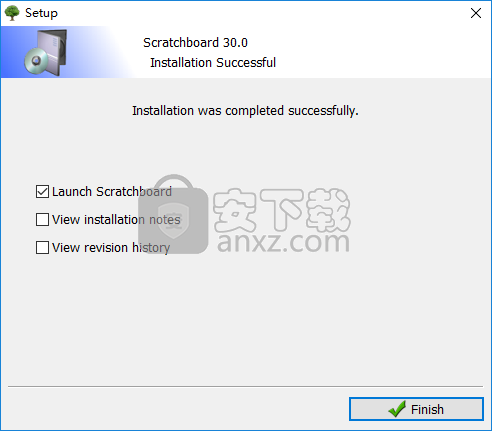
4、先不要运行软件,将补丁文件“scratchboard.exe”复制到软件安装目录,默认路径为C:\Program Files (x86)\Scratchboard。
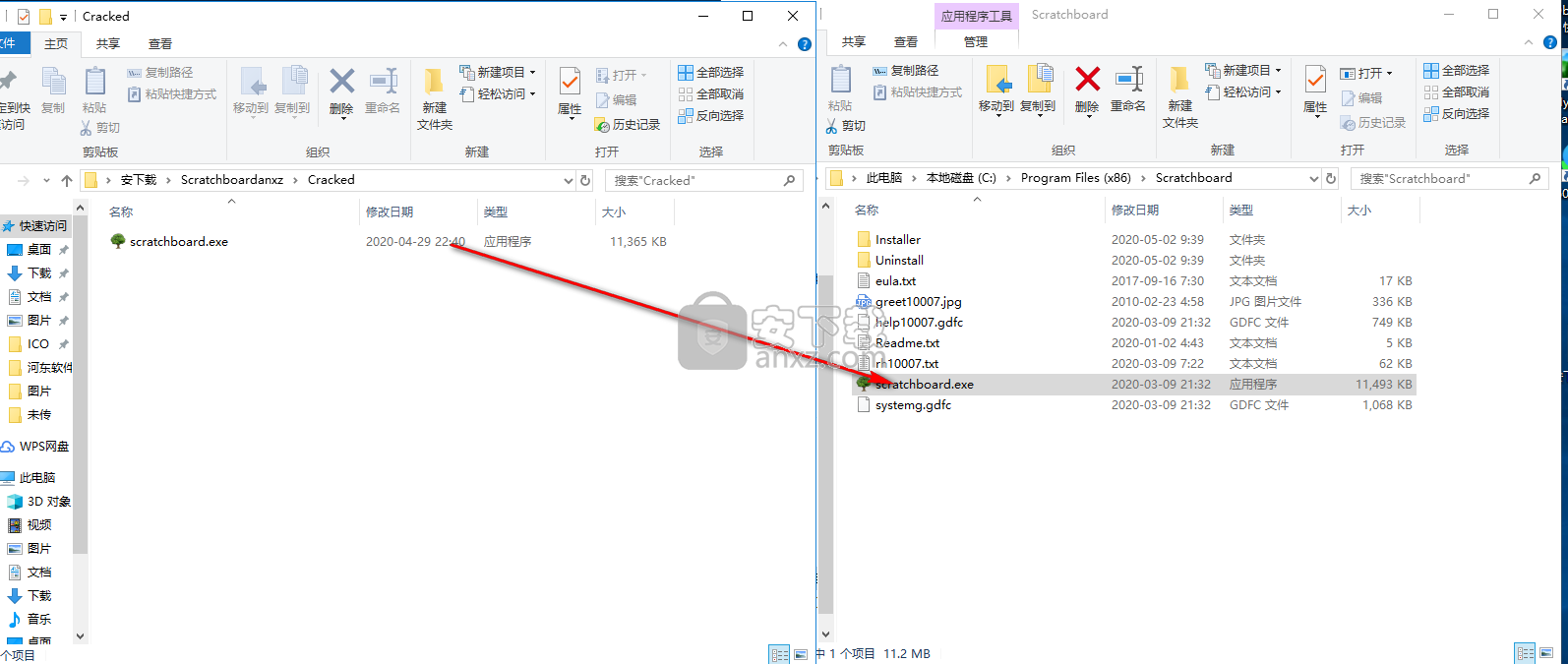
5、弹出如下的目标包含同名文件的提示,选择【替换目标中的文件】。
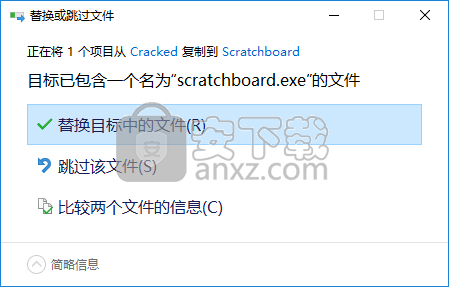
用户界面
Scratchboard旨在容纳分层文本数据。它通过以“树”结构组织数据来完成此操作,就像硬盘驱动器组织文件一样。树的每个“分支”都有一个与之关联的文本。每个分支也可以有无限数量的子分支,每个分支可以有自己的子分支,依此类推。
树占据了窗口的左半部分。窗口的右半部分包含与当前所选分支关联的文本数据。该文本数据称为“叶”。您可以按照与标准Windows编辑框相同的方式编辑Leaf。右键单击“ Leaf”以打开一个编辑工具和选项菜单。
在Scratchboard窗口的两半之间是一个分割器。您可以使用鼠标单击并将拆分器拖动到新位置,从而控制“树”和“叶”的宽度。您也可以双击拆分器进行设置,以使树的宽度足以显示其所有分支。
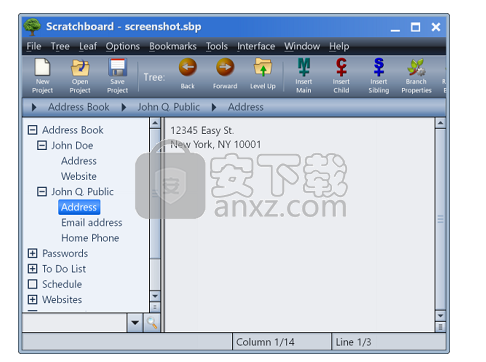
分行属性
通过右键单击分支并选择“分支属性”,或者从“树”或“选项”菜单中选择“分支属性”,或按Ctrl + P,可以使用以下特定于分支的选项。
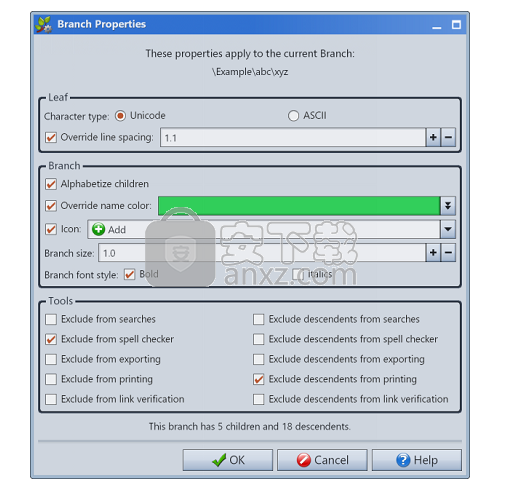
导入/导出菜单
“导入/导出”菜单位于“文件”菜单内。 它包含一些有用的工具,用于将数据导入到新项目中,以及将项目的Tree数据导出到文件中。 以下是每个工具的说明。
导出树
此工具将整个树导出到文本文件。 每个分支按顺序导出。 分支的名称将被导出,然后是叶子的内容。 然后,分支机构的子代以相同的方式导出。
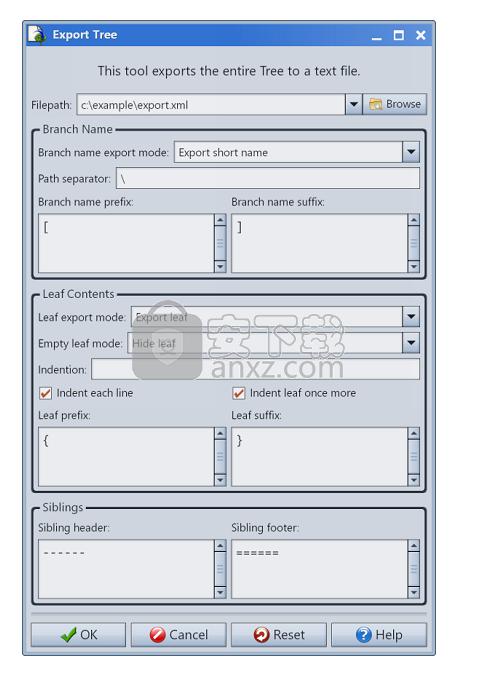
将文件导入为分支
这将允许您从硬盘驱动器中选择一个或多个文件,并将其导入到树中。对于每个文件,在当前选定的分支下创建一个新的分支。分支的名称是文件的名称。 Leaf的内容就是文件的内容。
笔记:
您可以选择整个文件夹来导入其中的所有文件。
通过从“工具”菜单中选择“撤消将文件作为分支导入”,可以撤消导入。
从项目导入树
这将从另一个项目中导入树,并将其插入到当前选定的分支下。仅提示您从硬盘驱动器中选择项目文件,然后立即进行导入。
或者,您可以将.SBP项目文件从文件资源管理器拖放到分支上。该项目的整个树将在该分支下导入。
汇入XML
Scratchboard可以将XML文档导入到Tree中。每个XML标记的名称将作为“分支”名称导入。每个开始标签和结束标签之间的文本内容将作为叶子文本导入。
笔记:
XML文档作为子分支导入到当前选定的分支中。如果未选择任何分支,则XML文档将作为主分支导入。
声明和标签属性被忽略。如果导入XML文件然后将其导出,则此数据将丢失。
如果未选中“ Unicode默认项目设置”,则仅当XML数据包含Unicode字符时,导入的Leafs才会是Unicode。
应该使用以下过程来导入XML文档:
1.在树中选择一个分支。 XML文档将插入此分支下。如果应将XML文档作为主要分支导入,请右键单击“树”背景(而不是分支),然后按Escape键以关闭菜单。
2.从“文件”>“导入/导出”菜单中选择“导入XML”。
3.单击“浏览”,然后从硬盘驱动器中选择XML文件。
4.如果要在所有导入的分支名称中将下划线替换为空格,请选中“将下划线转换为空格”复选框。
5.如果不应导入空元素,请选中“忽略空元素”框。
6.如果不应导入XML的根元素,则选中“忽略根元素”框。
7.单击“确定”。
工具菜单
Scratchboard提供了许多用于处理项目的有用工具。这些工具可以从“工具”菜单中启动。
历史
使用“历史记录回退”和“历史记录前进”工具,可以遍历已访问的树枝的最近历史记录。 F7和F8键分别是这两个工具的热键。
生成密码
这会生成一个随机密码供您在某个地方使用。大概是为了安全保存,您需要将此密码复制并粘贴到Scratchboard分支中。
密码将包含一个数字,一个符号和一个大写字母。其余的将是小写字母。这使其移动友好,同时仍然满足最严格的密码要求。
在“长度”字段中,您可以指定密码的最小和最大长度。两者都默认为8。在“符号”字段中,可以指定可能的符号字符集。
Go To Former Application
该工具会将焦点返回到在Scratchboard之前处于活动状态的应用程序。这等效于按Alt + Tab。也可以使用F4热键。
为了快速填写表格,我们建议在“选项”菜单上选中“自动切换”。同样在“项目设置”中,将“双击分支”设置为“复制叶子”。然后,您只需双击分支即可:其分支将被复制到剪贴板,并且焦点将切换回以前的应用程序,您可以在其中粘贴到表单中。
拼写检查树
此工具将从当前分支开始对整个树执行拼写检查操作。
注意:此功能需要安装Gammadyne拼写检查模块。
要从拼写检查中排除单个分支,请右键单击该分支,选择“分支属性”,然后选中“从拼写检查中排除”复选框。
在叶和树之间切换焦点
该工具将仅在树和叶之间切换输入焦点。输入焦点确定在哪里处理击键。该工具的热键是F6。
撤消
此工具将立即撤消分支的删除,移动或重命名。请注意,只能撤消单个操作。该工具的名称会根据上一次执行的操作而变化。移动是指拖放或Promote Branch工具。
验证链接
该工具将检查整个树中是否有损坏的超链接。启动该工具后,Scratchboard将从树中提取所有超链接。要考虑,超链接必须以“ http://”或“ https://”或“ file:///”或“ sb:”开头。然后显示超链接列表。取消选中超链接旁边的框,以将其从验证中排除。点击“确定”按钮开始验证。验证后,所有断开的链接均显示在表格中。然后,您可以选择一个超链接,然后单击“访问”或“查看”按钮。 “访问”将在默认的Web浏览器中打开超链接。 “查看”将在Scratchboard中打开超链接的“分支”。
搜索树
该工具有其自己的章节。
添加了为书签图标指定自定义图像的功能。这可以是任何BMP,ICO,PNG,GIF或JPG图像。以前,用户仅限于用户界面使用的股票图标。
添加了撤消分支重命名的功能。
添加了撤消“将文件作为分支导入”工具的功能。
在“选项”菜单中添加了“工具栏默认值#1”和“工具栏默认值#2”工具。第一种将工具栏重置为原始库存配置。第二个将工具栏重置为两行没有标签的图标。
改进了面包屑栏的鼠标悬停效果的外观。
访问超链接:如果选择的内容不是URL,而是整个的Leaf,则忽略该选择,并使用整个的Leaf,而不是报告错误。
将文件导入为分支:现在,这允许用户选择整个文件夹。
打印连续文档:添加了在每个Leaf的内容之前和/或之后插入文本的功能。
拼写检查叶:现在报告用户忽略的拼写错误的单词总数。
验证链接:添加了对文件:///超链接中百分比编码的支持。
现在,“自动缩进”选项出现在“首选项”子菜单上,并且现在默认为禁用。以前只能在“界面编辑器”中找到它。
验证链接:在链接选择窗口中添加了“全部选中”和“全部取消选中”工具。
为案例转换工具添加了工具栏图标,尽管默认情况下它是隐藏的。
自定义工具栏:现在可以强制换行。
舍弃包含以下内容的段落:“包含成员”模式现在支持区分大小写选项。
树木/树叶统计信息:字数统计现在排除了一系列不含字母的字符。
安装新版本并引入新图标后,工具栏将不再丢失用户的自定义设置。
为书签添加了5个新的库存图标。
打印连续文档:添加了“帮助”按钮。现在,帮助文件解释了每个选项。
正则表达式测试器:您现在可以双击某个事件以跳至其在主题中的位置。
重新设计了“项目设置”窗口,并为其指定了热键:Alt + P
*“删除分支”和“插入日期/时间”现在具有自己的图标。
固定:从“界面”菜单启动ASCII字符映射时,如果Leaf是unicode的,则不会在插入符号中预先选择字符,反之亦然。
修复:正则表达式测试器:正则表达式中的换行符未得到正确处理。
修复:访问超链接:某些带有百分比编码字符的URL在浏览器中无法正确打开。
有道云笔记 信息管理113.77 MB8.0.70
详情为知笔记 v0.1.103 信息管理61.33 MB0.1.103
详情Efficient Efficcess Pro(个人信息管理软件) 信息管理31.3 MBv5.60.555 免费版
详情originpro8中文 信息管理123 MB附安装教程
详情鸿飞日记本 2009 信息管理0.55 MB
详情竞价批量查排名 信息管理73.5 MBv2020.7.15 官方版
详情Scratchboard(信息组织管理软件) 信息管理17.1 MBv30.0
详情Fitness Manager(俱乐部管理软件) 信息管理52.1 MBv9.9.9.0
详情Abelssoft MyKeyFinder 2020 信息管理6.35 MBv9.2.40
详情nvivo 20中文 信息管理575 MBv20.2.0.426 附安装教程
详情GenoPro 2019(家谱和基因图创建工具) 信息管理8.2 MBv3.0.1.5 中文
详情Splunk Enterprise(数据分析软件) 信息管理149 MBv6.4.3 免费版
详情endnote x9.1中文版下载 信息管理107.0 MB附安装教程
详情超级便笺本 V2.5 绿色 信息管理0.5 MB
详情The Journal(日记软件) 信息管理30.1 MBv7.0
详情Statgraphics Centurion19(数据可视化分析软件) 信息管理188 MBv19.1.2 附激活教程
详情ibm spss amos 26 信息管理168 MB附安装教程
详情移盘检索精灵 4.2 信息管理1.00 MB
详情思维导图 The Brain 7.0.4.1 简体中文专业 信息管理19.00 MB
详情有道云笔记电脑版 4.0 去广告绿色版 信息管理13.00 MB
详情A+客户端(房源管理系统) 信息管理49.6 MBv1.0.95 官方版
详情endnote x9.1中文版下载 信息管理107.0 MB附安装教程
详情船讯网船舶动态查询系统 信息管理0 MB2020 官方版
详情网文快捕 (CyberArticle) v5.5 中文 信息管理22.00 MB
详情中兴zte td lte 信息管理18.9 MBv1.2.2.17 官方最新版
详情Canon IJ Scan Utility(多功能扫描仪管理工具) 信息管理61.55 MBv5.2 免费版
详情第二代居民身份证读卡软件 信息管理4.25 MBv2.7.5 官方版
详情ZKTeco居民身份证阅读软件 信息管理76.2 MBv2.0.0.62 标准通用版
详情noteexpress(文献管理软件) 信息管理82.7 MBv3.2.0.7350
详情初妆助手 信息管理43.4 MBv2.0.0.22 官方版
详情思维导图软件 XMind 8 Update 8 中文注册版 信息管理179.00 MB
详情鼠标连点器 信息管理32.4 MBV2.0 绿色版
详情Review Manager(meta分析与数据记录软件) 信息管理56.35 MBv5.3.5 免费版
详情用户名批量生成器 绿色版 信息管理2.00 MB
详情originpro 2021 信息管理527 MB附安装教程
详情个人电子书架 Calibre v3.28 简体中文版 信息管理55.00 MB
详情Text Statistics Analyzer(文本统计分析器) 信息管理1.72 MBv2.4 汉化特别版
详情网文快捕(CyberArticle) 信息管理11.5 MBv6.0
详情任务规划 EssentialPIM Pro 信息管理31.9 MBv8.54.0 中文注册版
详情Advanced Office Password Recovery(密码恢复工具) 信息管理42.85 MBv6.50 免费版(附带序列号)
详情畅邮(Dreammail Pro) 信息管理63.43 MBv6.5.0.6 官方版
详情剑鱼论坛系统 信息管理3.11 MBv3.5.0 官方版
详情Joplin(笔记记录与待办事项管理器) 信息管理180.27 MBv2.6.7
详情超级通讯王(SuperPIM) 1.94.621 正式注册版 信息管理0 MB
详情轻量级笔记 CintaNotes Pro 3.8.0 中文版 信息管理10.00 MB
详情网文任我存 1.6.0.2 多国语言注册版 信息管理2.18 MB
详情网文快捕 (CyberArticle) v5.5 中文 信息管理22.00 MB
详情中华通讯录 5.8.109 Build 注册版 信息管理3.00 MB
详情Snappy Fax 2000 V3.55.5.4 信息管理6.34 MB
详情友情强档 WinPIM 15.30.4331 中文绿色企业版 信息管理11.00 MB
详情